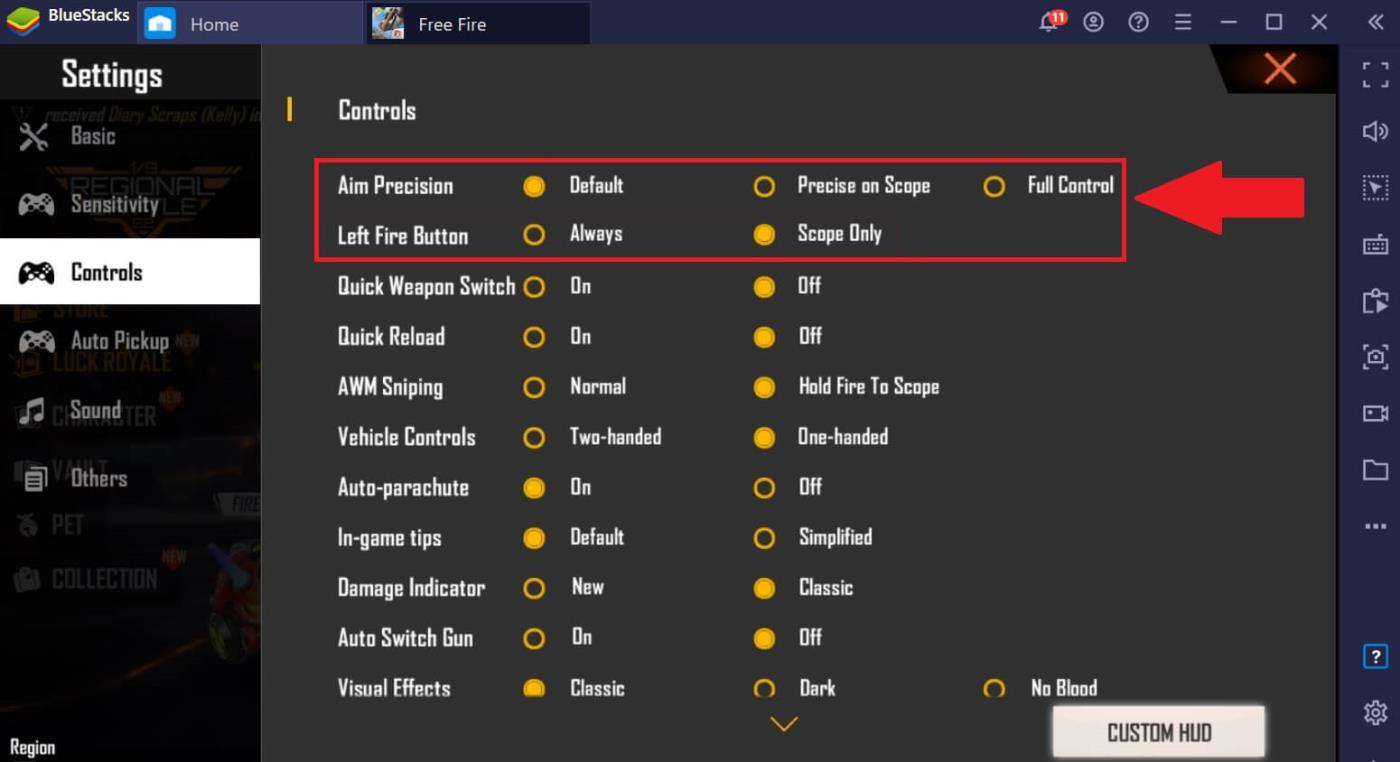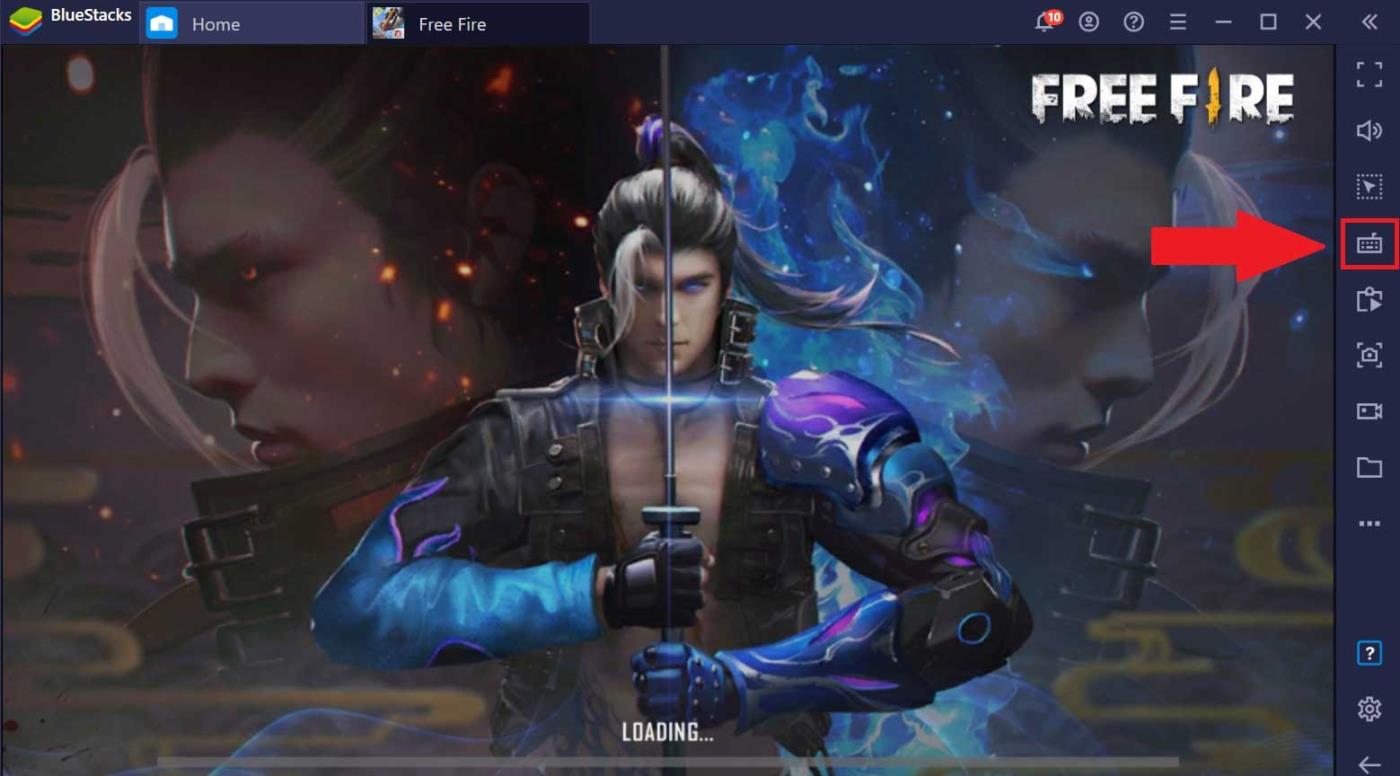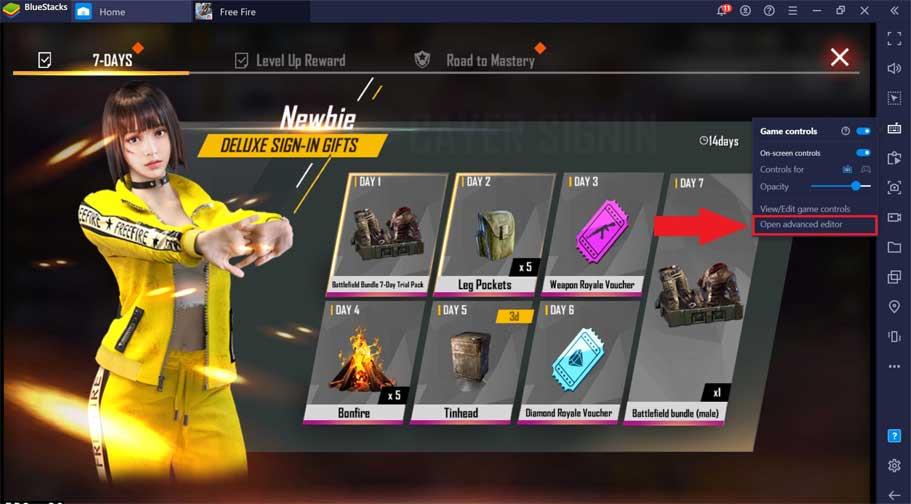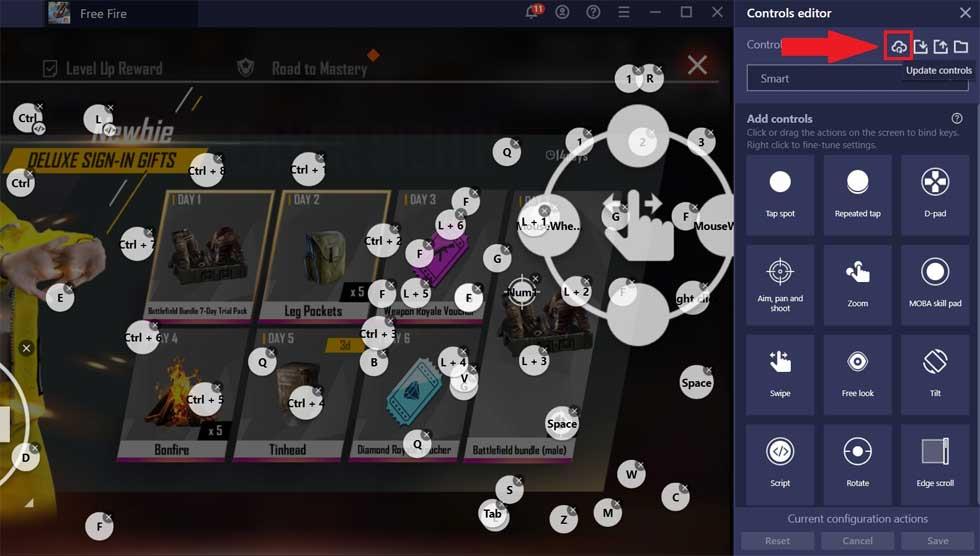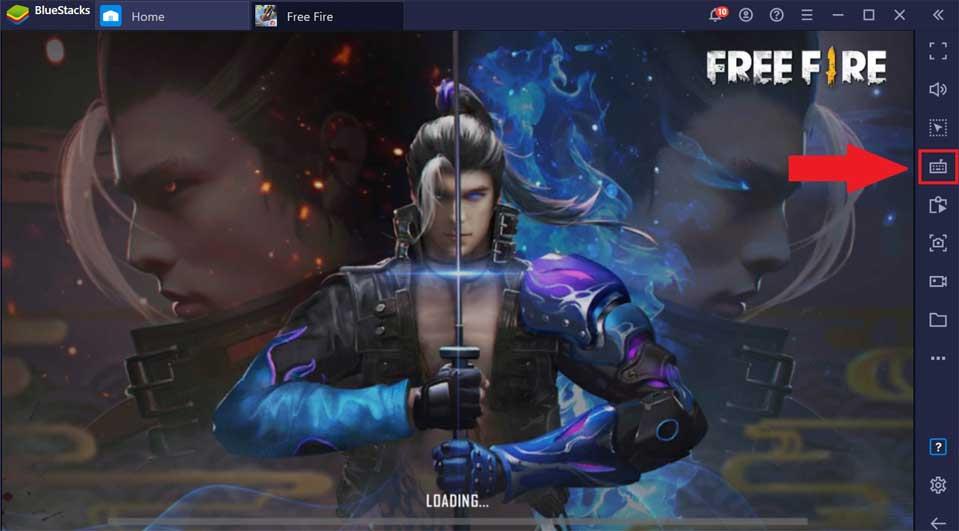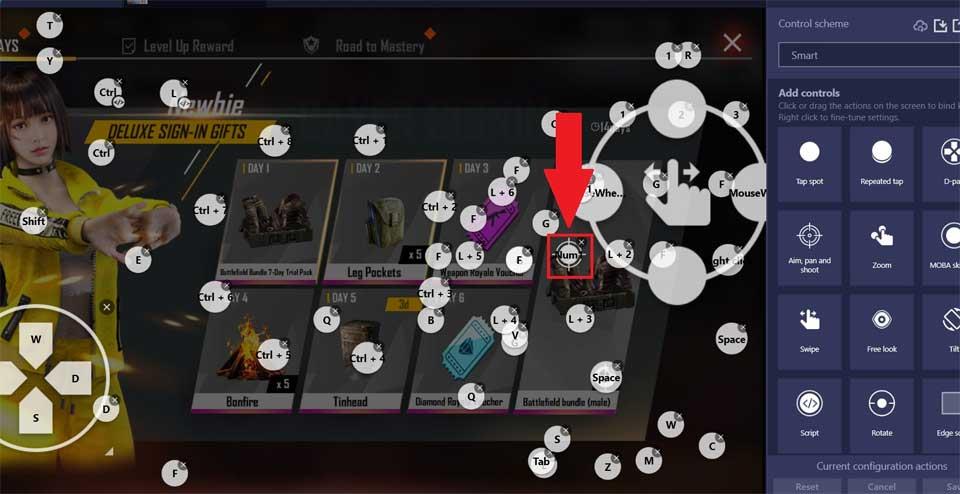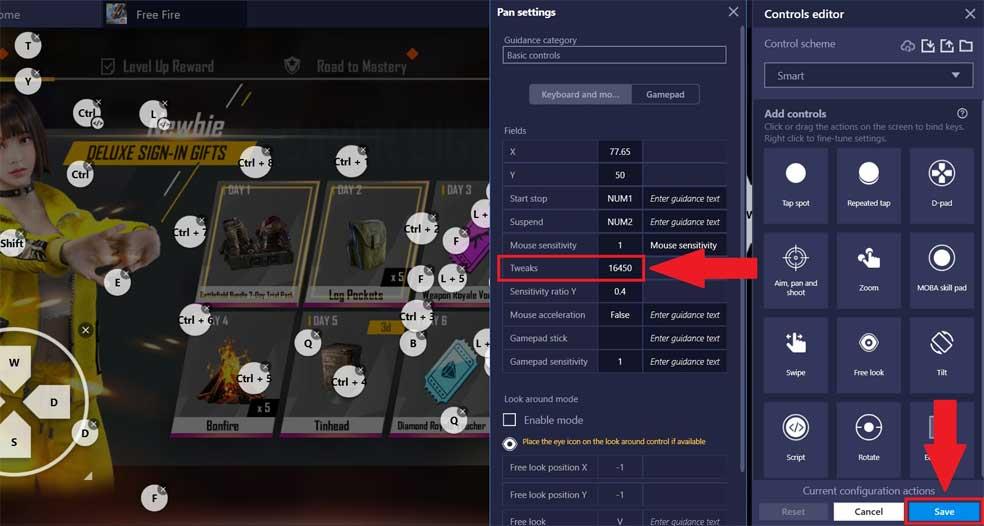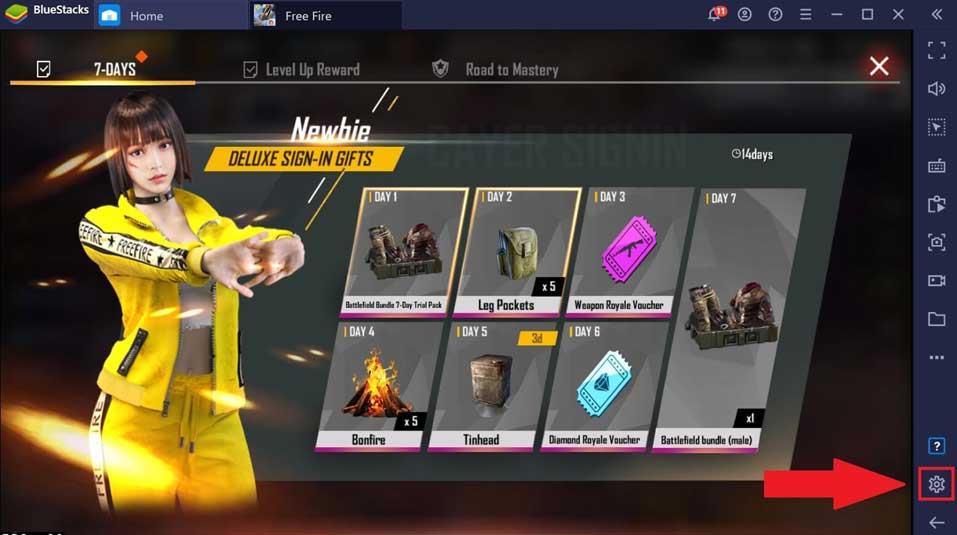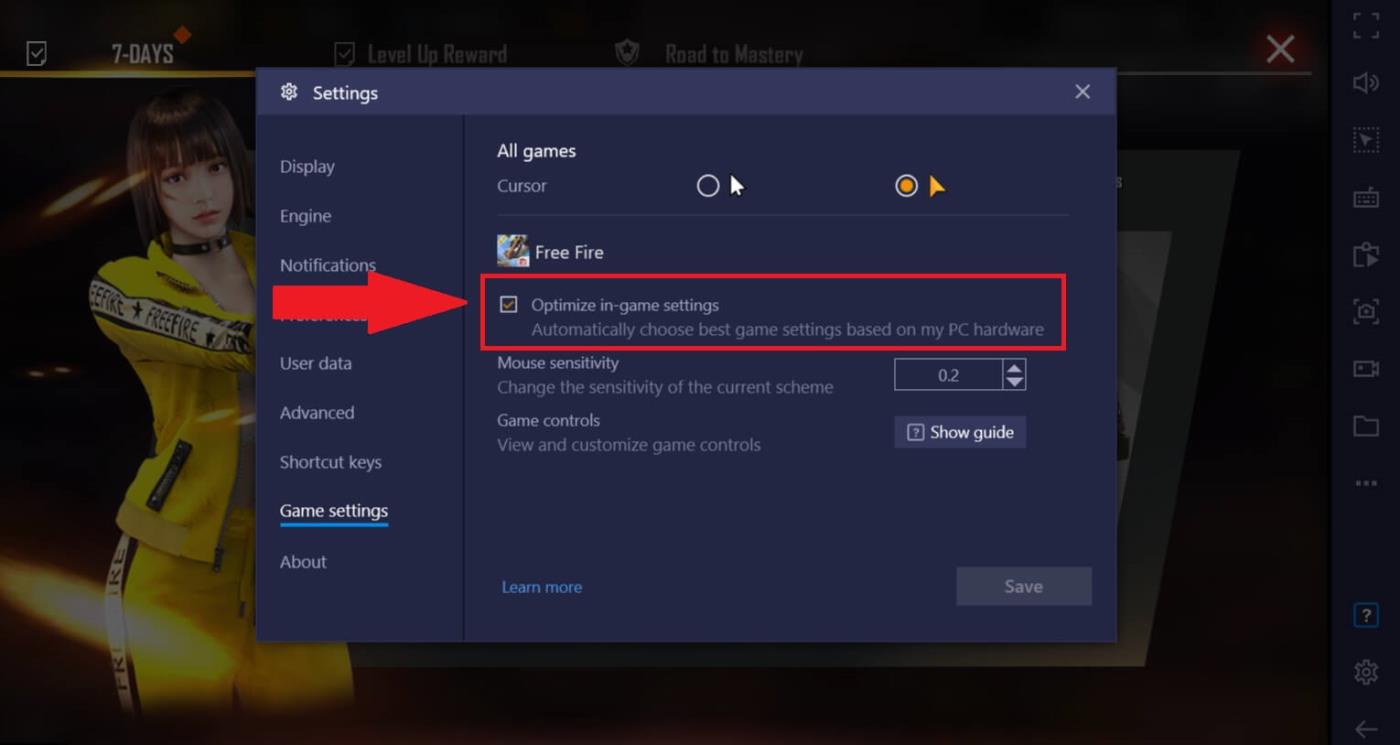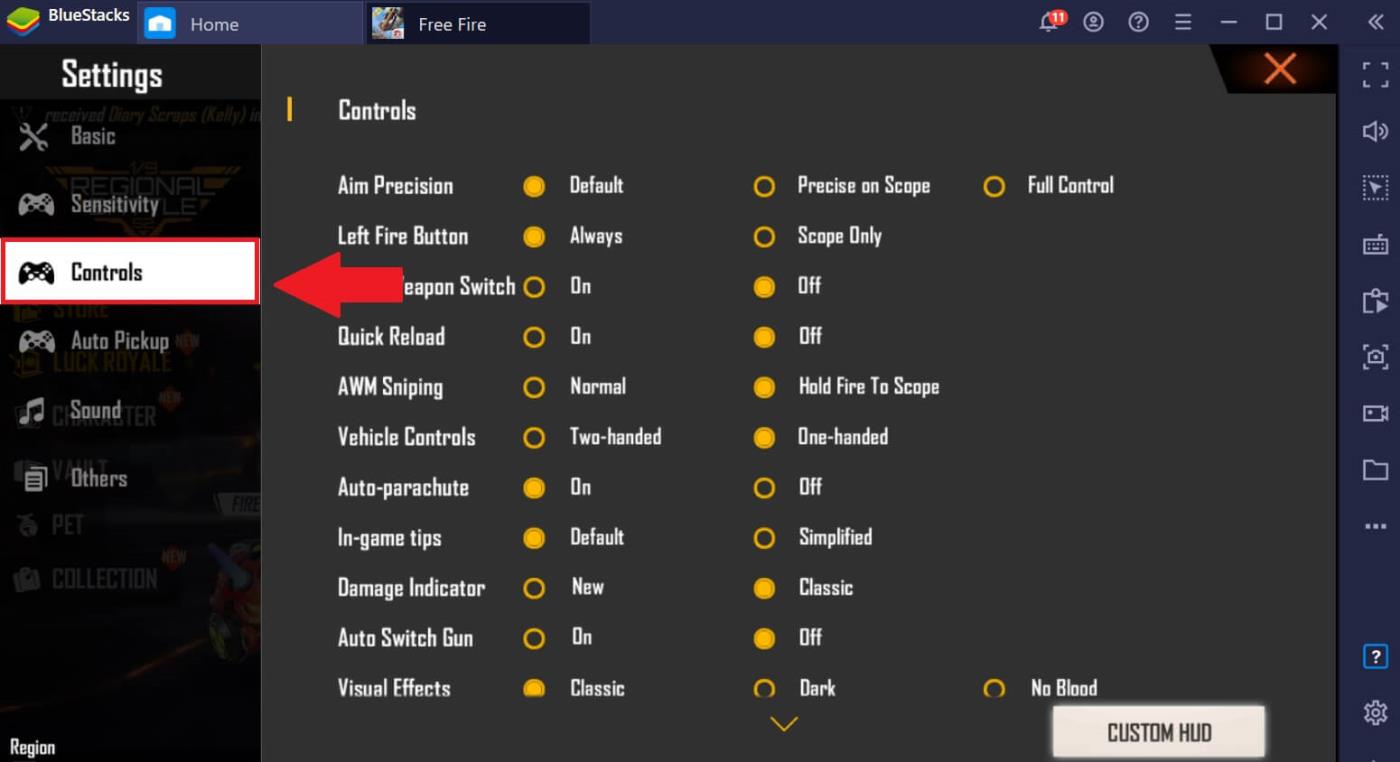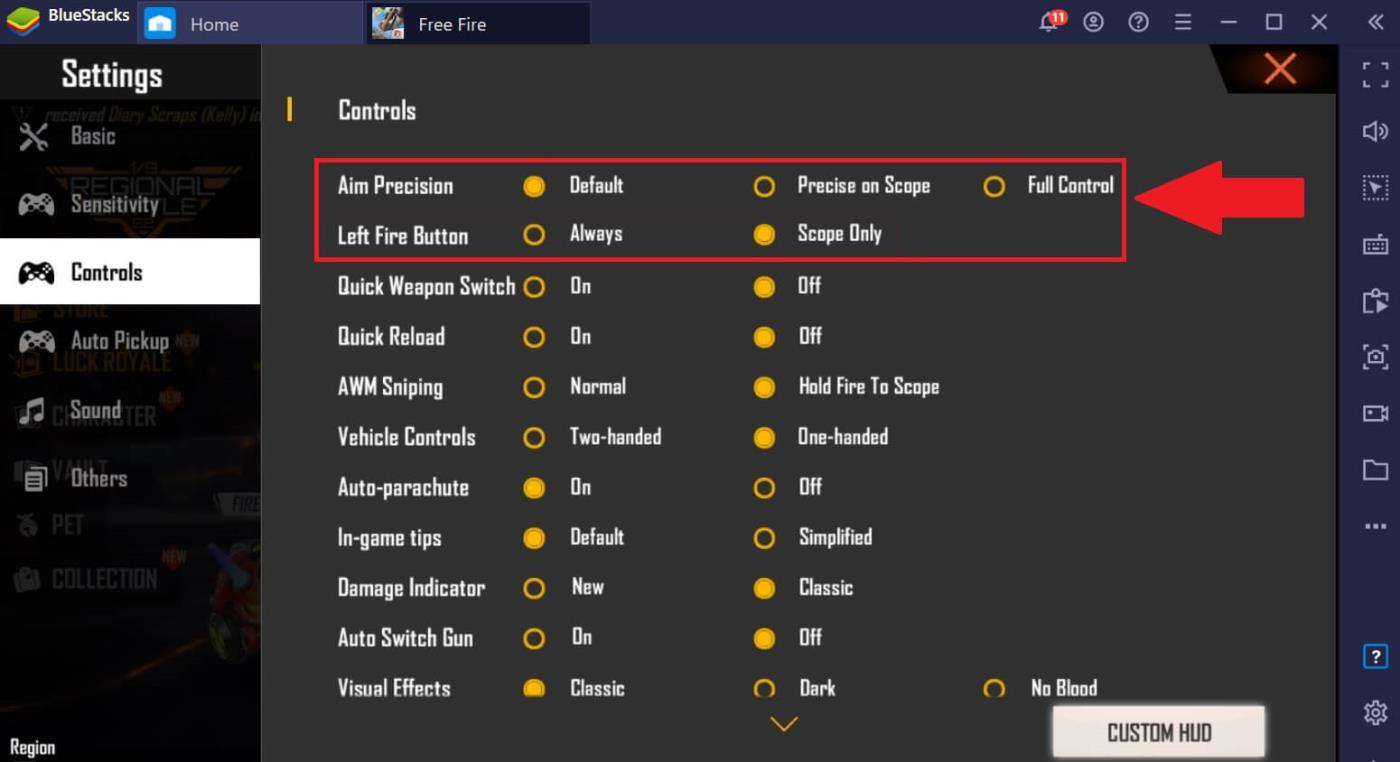BlueStacks بهبودهای مهمی در تنظیمات حساسیت ماوس برای گیمرهای Free Fire ایجاد کرده است. لطفاً BlueStacks 4.230.10 یا بالاتر را ارتقا دهید تا بازی Free Fire را روی رایانه شخصی با ماوس نرمتر از همیشه بازی کنید .
بهبود حساسیت ماوس برای Free Fire در BlueStacks
- حساسیت ماوس دیگر به طور غیر عادی در هنگام بازی تغییر نمی کند.
- هدف گیری و تیراندازی با ماوس دیگر خراب نمی شود.
- تیراندازی دقیق را با کنترل های اصلی که به طور خاص برای Free Fire ارتقا یافته اند، تجربه کنید.
- هد شات مورد علاقه خود را با دقت و سهولت انجام دهید.
برای لذت بردن از این ارتقاء هنگام بازی Free Fire در BlueStacks
اگر کاربر جدیدی هستید:
مطمئن شوید که از BlueStacks 4.230.10 یا بالاتر استفاده می کنید. به طور پیش فرض، تمام تنظیمات بهینه سازی فعال هستند.
- BlueStacks را دانلود کنید
- BlueStacks را برای مک دانلود کنید
اگر BlueStacks را به روز کرده اید و از کنترل پنل پیش فرض استفاده می کنید:
اگر به آخرین نسخه به روز رسانی کرده اید، خطای حساسیت ماوس به طور پیش فرض رفع شده است. با این حال، اگر همچنان با آن مشکل مواجه هستید، ممکن است دو تنظیمات جدید را دریافت نکرده باشید: استاندارد و هوشمند. راهنمای جدیدترین کنسول زیر را بررسی کنید.
اگر BlueStacks را به روز کرده اید و از یک کنترل پنل سفارشی استفاده می کنید:
توییک اضافه شده در ویرایشگر پیشرفته: اضافه شدن 16450 ترفند لبه در تنظیمات Aim, Pan, Shoot در ویرایشگر کنترل های پیشرفته BlueStacks.
برای افزایش تجربه گیم پلی
هنگامی که تغییرات فوق را اعمال کردید، می توانید با فعال کردن تنظیمات زیر، تجربه بازی خود را افزایش دهید:
- تنظیمات BlueStacks را بهینه کنید.
- تنظیمات کنترل آتش رایگان را بهینه کنید: توصیه می شود Aim Precision را روی پیش فرض و دکمه آتش سمت چپ را روی Scope Only قرار دهید.
کنترل های پیش فرض را در BlueStacks به روز کنید
1. برای به روز رسانی تنظیمات کنترل پیش فرض برای Free Fire، بازی را باز کنید و مطابق شکل زیر روی نماد کنترل بازی کلیک کنید.
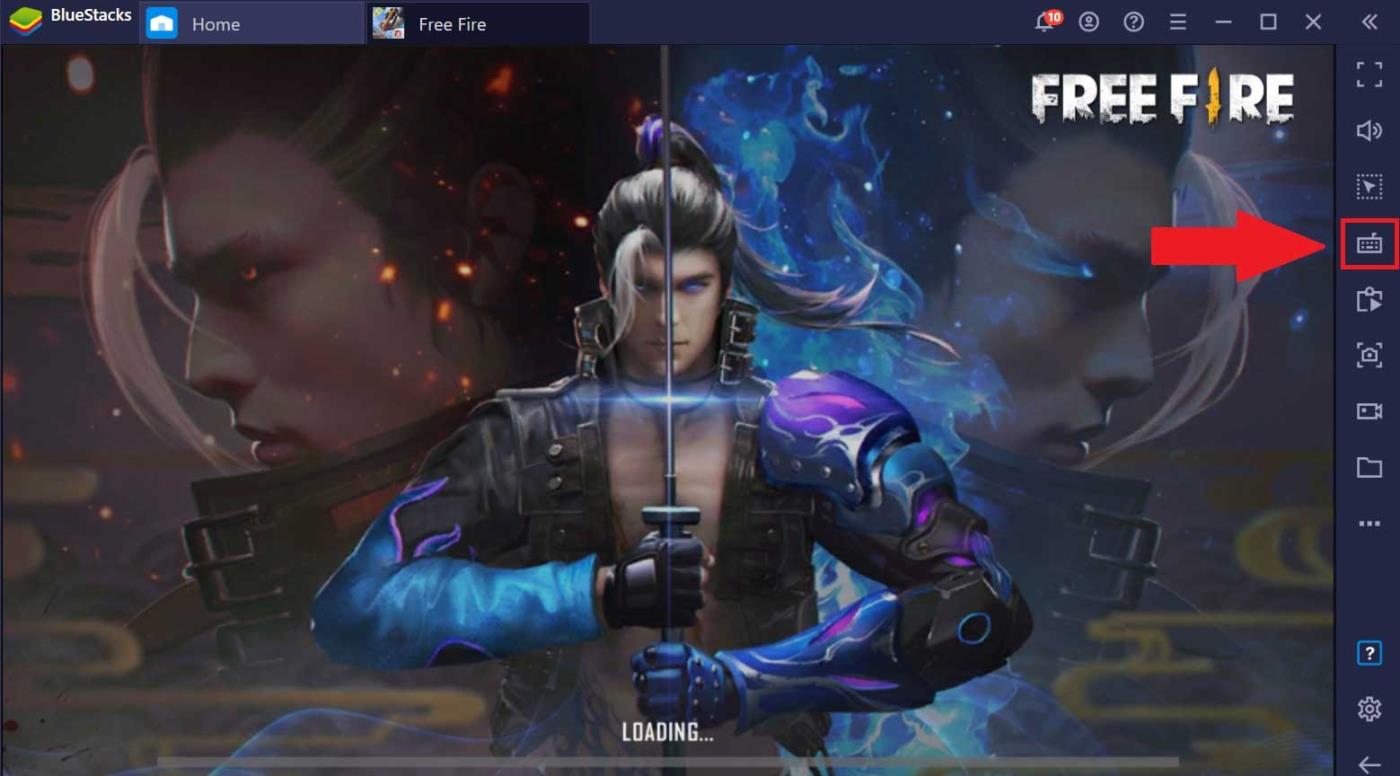
2. از منو، Open advanced editor را انتخاب کنید .
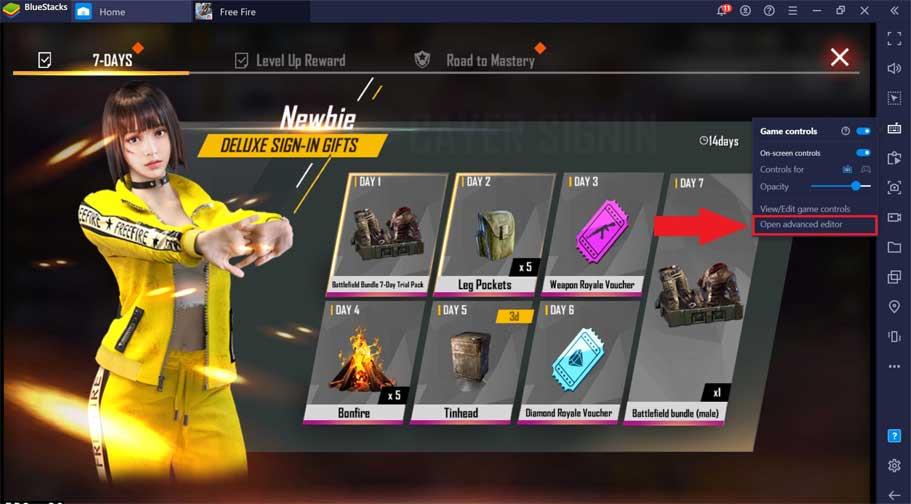
3. در پنجره Controls Editor ، روی دکمه Update controls کلیک کنید . داشبورد پیش فرض در چند ثانیه به روز می شود. هنگامی که فرآیند به روز رسانی کامل شد، یک اعلان دریافت خواهید کرد.
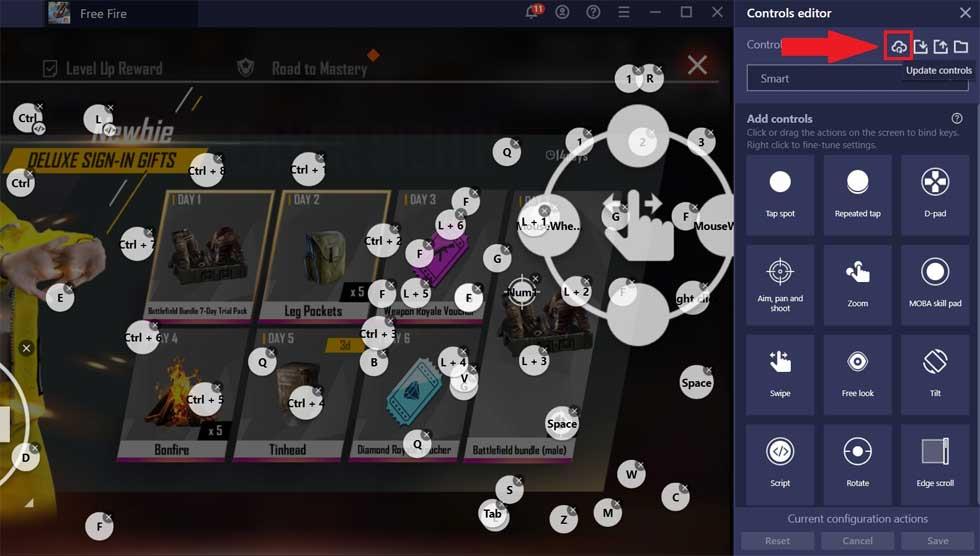
تنظیمات Aim، Pan و Shoot را برای Free Fire در BlueStacks تغییر دهید
این مرحله فقط در صورتی ضروری است که هنگام بازی Free Fire از داشبورد سفارشی/تغییر شده استفاده کنید.
1. Free Fire را باز کنید و مطابق شکل زیر روی نماد Game controls کلیک کنید.
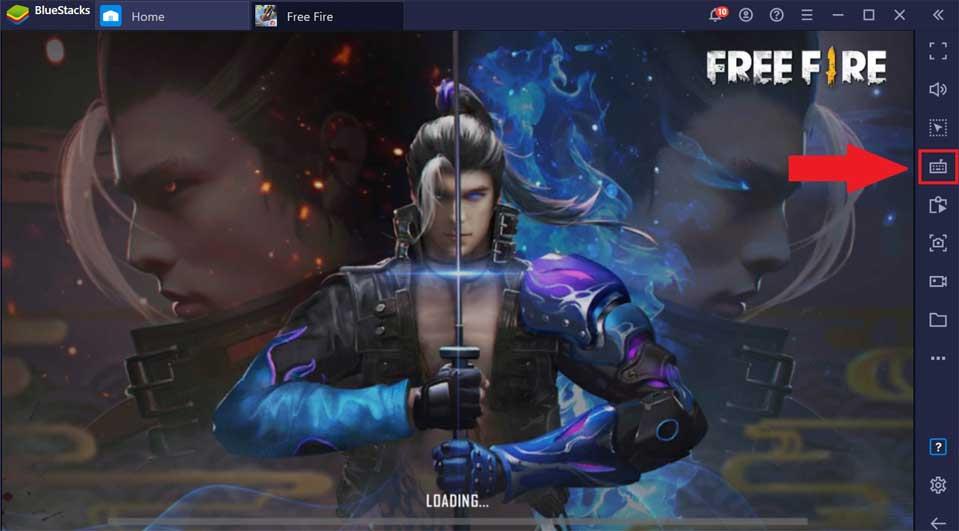
2. از منو، Open Advanced Editor را انتخاب کنید .
3. طرح بندی کلیدها را روی صفحه نمایش خواهید دید. مطابق تصویر زیر، نماد Pan adjustment را پیدا کرده و کلیک راست کنید.
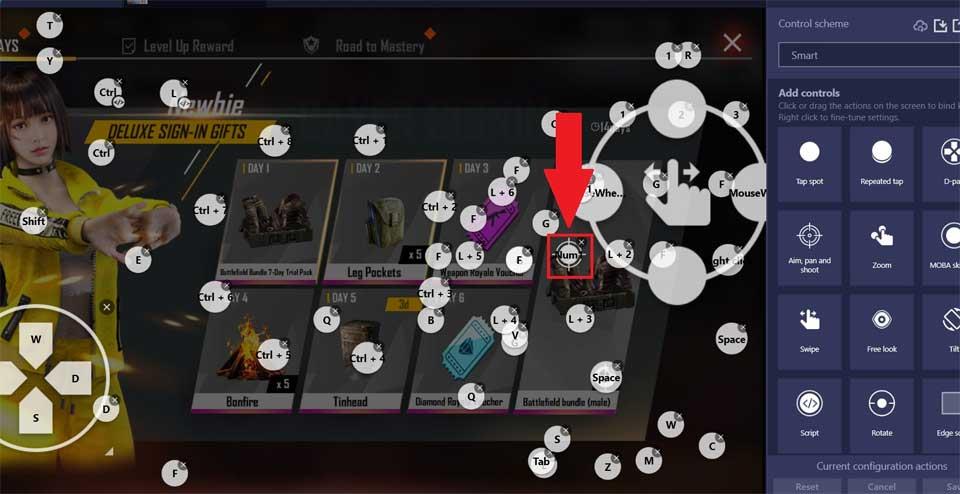
4. با این کار Pan Settings باز می شود . روی نوار Tweaks کلیک کنید و 16450 را مطابق شکل زیر وارد کنید.
برای ذخیره تغییرات، پنجره Pan Settings را ببندید و روی Save در گوشه سمت راست پایین صفحه کلیک کنید.
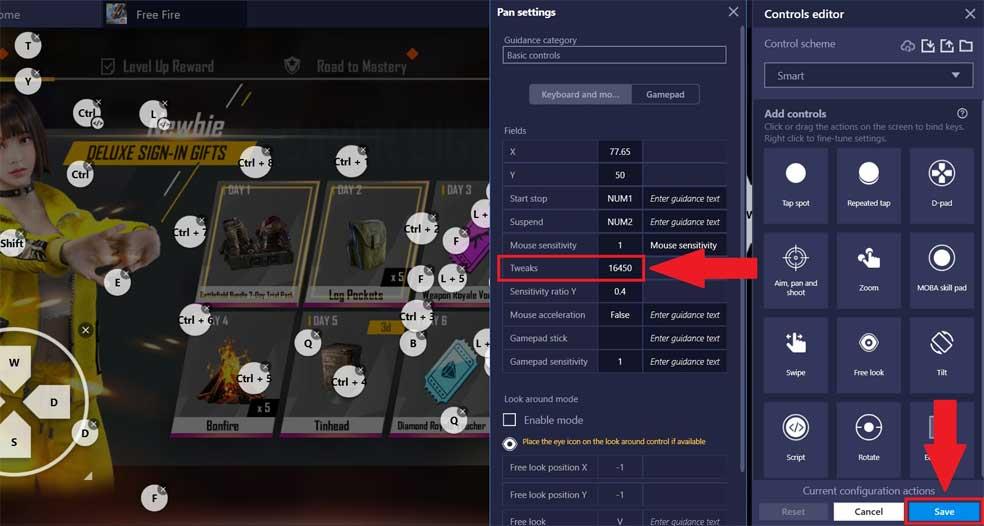
تنظیمات BlueStacks را بهینه کنید
1. Free Fire را باز کنید و روی نماد cog در نوار ابزار کنار صفحه کلیک کنید.
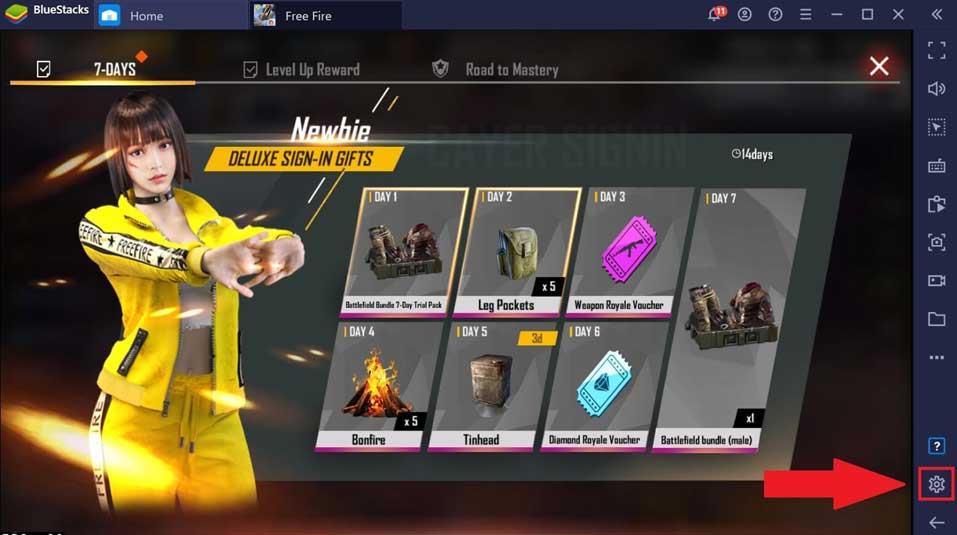
2. در صفحه تنظیمات، مطمئن شوید که کادر کنار Optimize in-game settings علامت زده شده باشد .
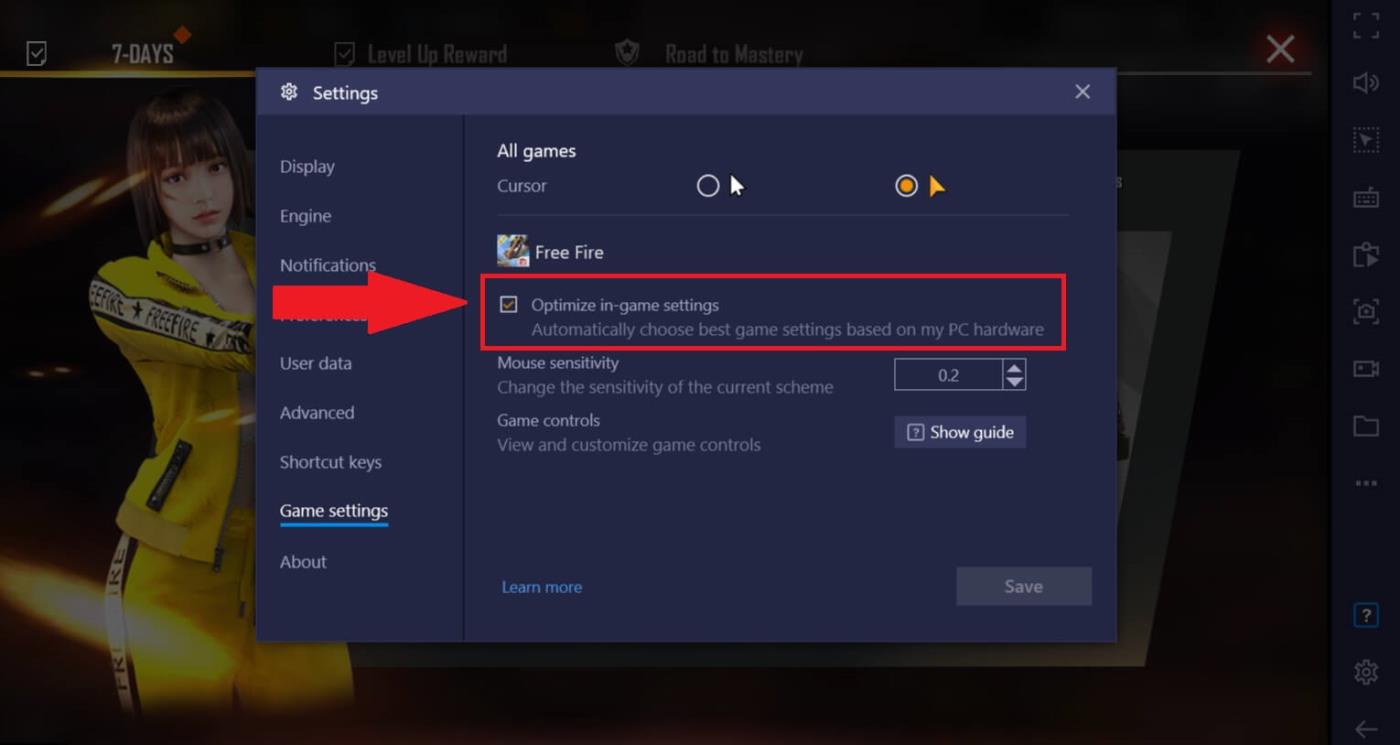
تنظیمات کنترل آتش رایگان را در بازی بهینه کنید
1. Free Fire را باز کنید > روی نماد چرخ دنده در گوشه سمت راست بالای صفحه مانند شکل زیر کلیک کنید.
2. در صفحه بعدی، روی تب Controls کلیک کنید .
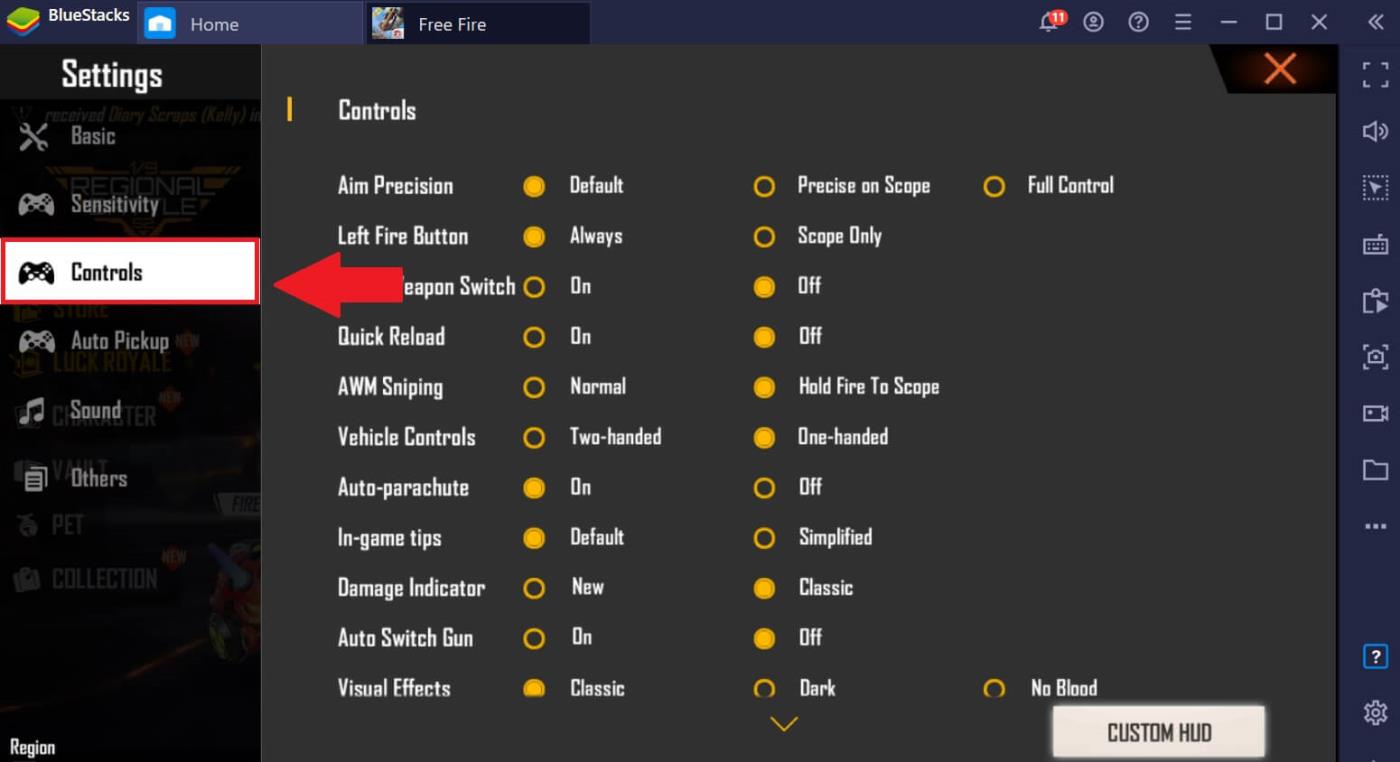
3. دو تنظیمات وجود دارد که باید در اینجا تغییر دهید:
- دقت هدف: پیش فرض
- آتش سمت چپ: فقط محدوده.
این تغییرات به صورت خودکار ذخیره خواهند شد.